BlueStacks lebih ringan dan cepat daripada Emulator Android Studio, sehingga sangat cocok sebagai Emulator alternatif.
Sebagai seorang developer android, Anda mungkin sudah terbiasa menjalankan proyek android anda menggunakan Android Virtual Device (AVD). Untuk menjalankan AVD dengan lancar membutuhkan spesifikasi PC/Laptop yang bagus. Jika spesifikasi PC anda kurang bagus, menggunakan AVD akan terasa sangat lambat dan menjengkelkan.
BlueStacks adalah salah satu emulator android yang cukup populer karena ringan dan cepat. Anda bisa menggunakan BlueStacks sebagai emulator dari Android Studio untuk menjalankan proyek anda.
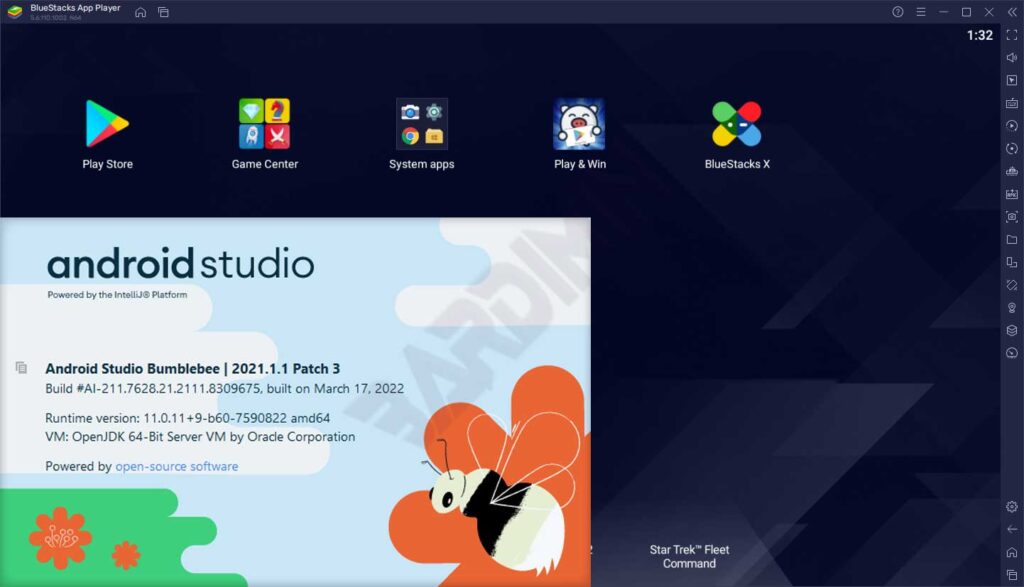
Pada tutorial ini menggunakan:
Cara menyambungkan BlueStacks ke Android Studio
1. Mengaktifkan Android Debug Bridge (ADB) di BlueStacks
Untuk mengaktifkan ADB anda arahkan ke “Settings > Advanced”. Kemudian pada panel bagian kanan pada “Android Debug Bridge” hidupkan dengan menggeser saklar ke kanan. Kemudian klik tombol “Save changes” untuk menyimpan perubahan tersebut.
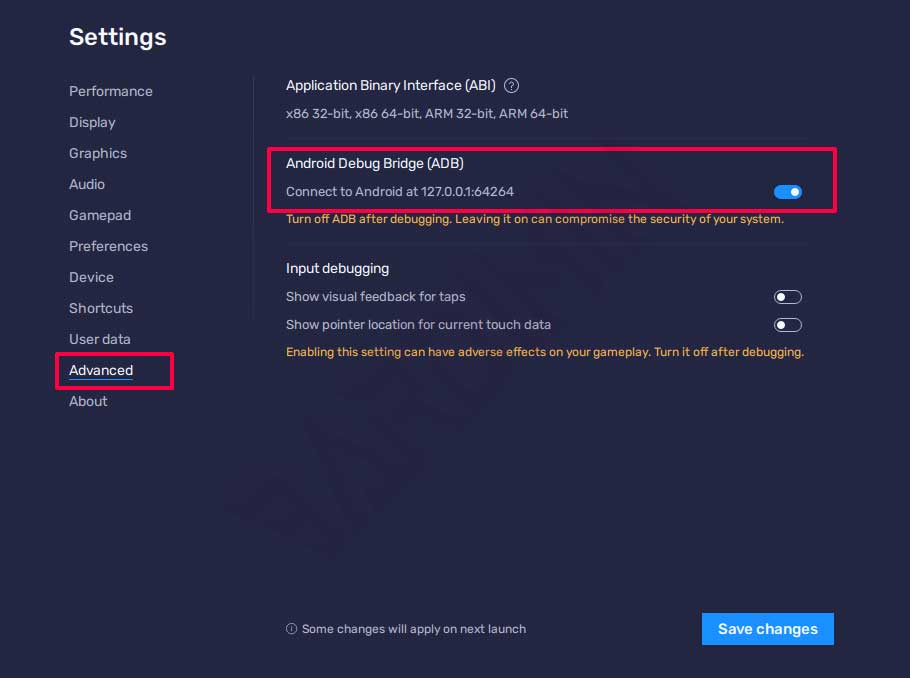
2. Sambungkan adb ke BlueStacks
Sebelum menyambungkan, Anda catat terlebih dahulu port ADB yang digunakan oleh BlueStacks.

Pada contoh gambar tersebut, BlueStacks bisa terkoneksi pada “127.0.0.1:64264”.
Port yang digunakan akan selalu berubah setiap anda memulai BlueStacks.
Sambungkan adb yang terletak pada direktori “C:\Users\UserName\AppData\Local\Android\Sdk\platform-tools” atau “%LocalAppData%\Android\sdk\platform-tools”.
Buka Command Prompt (CMD) dan arahkan ke direktori tersebut, kemudian sambungkan adb ke BlueStacks dengan perintah
adb connect 127.0.0.1:64264
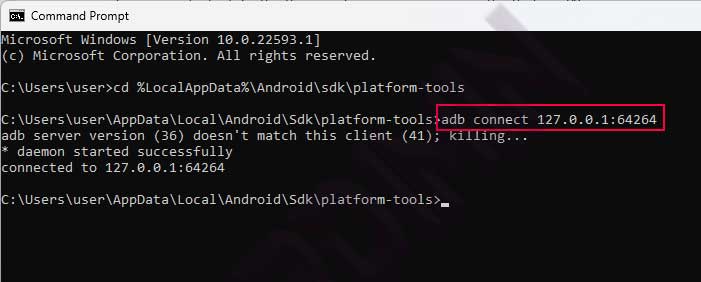
3.Gunakan BlueStacks sebagai AVD
Selanjutnya anda buka proyek yang anda buat di Android Studio. Pada pilihan device anda akan melihat ada device baru dengan nama “Samsung SM-G988N” sesuai dengan nama device dari BlueStacks.
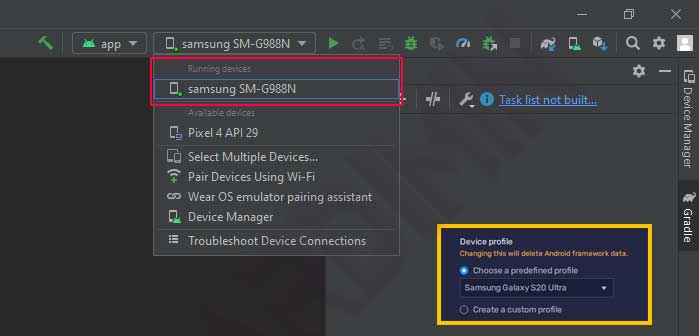
Selanjutnya anda sudah bisa menggunakan BlueStacks sebagai Emulator untuk menjalankan proyek Anda.

